剛開始使用 Mac/MacBook 的朋友,可能會不太熟悉 Spotlight 這個功能,但慢慢對它多瞭解一些之後,你肯定會愛死這個 macOS 裡最好用的功能。
如何使用 Spotlight?
macOS 的「Spotlight」就跟 iOS 的「搜尋」差不多,所以在 iPhone 或 iPad 的使用經驗也是可以轉移過來的,只是 Spotlight 的功能更強大了許多!開啟 Spotlight 的方式有兩種,你可以任選一種來開啟:
- 找到右上角功能列的「放大鏡」開啟
- 使用快捷鍵「Command + 空白鍵」開啟
 |
| ▲ 右上角功能列的「放大鏡」可以開啟 Spotlight 功能 |
 |
| ▲ 快捷鍵「Command + 空白鍵」也能開啟 Spotlight 功能 |
在 Spotlight 搜尋列裡打上關鍵字,Mac 就會幫忙找出所有相關資訊,包含了:應用程式、網頁搜尋、資料夾、圖片、檔案等等。
因為一併搜尋到的內容會很多,我們可以利用「滑鼠滾動」或鍵盤的「上下箭頭」來做選擇。如果想更快速查看不同類別,可以善用「Command + 上下箭頭」讓切換更有效率。
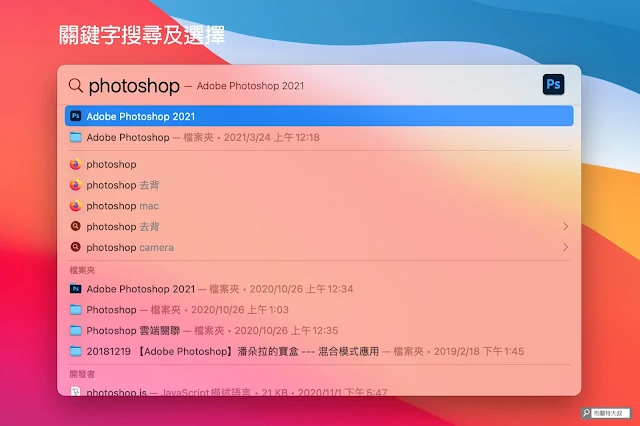 |
| ▲ 打入關鍵字,Spotlight 就會幫忙找出 Mac 內的相關內容 |
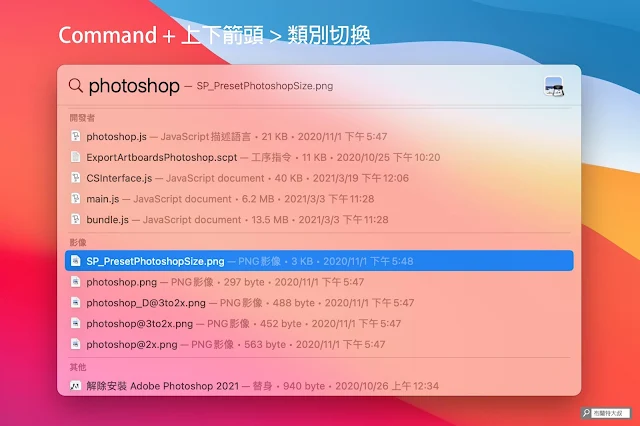 |
| ▲ 快捷鍵「Command + 上下箭頭」能夠以類別來切換 |
大叔把 Spotlight 實用的功能及快捷鍵整理出來,大家可以參考使用:
- 上下箭頭 > 切換項目
- Command + 上下箭頭 > 切換類別
- Tab 鍵 > 視窗預覽
- Command 鍵 > 提示檔案位置
- Command + R > 開啟檔案位置
- 顯示全部 (靠在類別的右上角) > 一次檢視完整內容
 |
| ▲ 透過分割視窗,可以快速檢視檔案內容或資訊 |
 |
| ▲ 顯示所屬檔案、檔案夾的所在位置 |
 |
| ▲ 開啟檔案位置方便即時管理或使用 |
 |
| ▲ 透過「顯示全部」,就能將完整的檔案夾、圖檔等內容展開 |
更多 Spotlight 的好用功能
除了透過關鍵字來做直覺找尋,還有一些好用的 Spotlight 肯定也要知道一下,以後工作、生活需要就能派上用場:- 單位換算
- 計算機功能
- 英文字典功能 (辭典)
- 查詢當地天氣 (Weather.com)
 |
| ▲ 透過 Spotlight 就能輕易完成單位換算 |
 |
| ▲ 把數學算式貼進 Spotlight 就有解答 |
 |
| ▲ 想要查英文單字也不是問題,超級實用! |
 |
| ▲ Spotlight 可以提供當地天氣預告 (Weather.com) |
延伸閱讀:
【APPLE 幹大事】開啟「通用控制」讓 Mac、iPad 能同時共用滑鼠鍵盤
【APPLE 幹大事】打開「尋找」功能,定位你的 iPhone、iPad、MacBook 位置
【IPHONE 幹大事】更新完新版 iOS,發現個人熱點分享連不上、容易斷線?
【MAC 幹大事】iPad 馬上擴充變成 Mac 第二螢幕 (並行 Sidecar)
【MAC 幹大事】如何移除 Mac 用不到的 APP 應用程式 / 軟體?
【MAC 幹大事】用 AirDrop 擴充你工作的無限想像
【MAC 幹大事】請問 Mac 要關機嗎?
【MAC 幹大事】系統不順的急救帖 - 重置 SMC 及 PRAM (NVRAM)
-------------------------------
更多內容,歡迎關注『布蘭特大叔』
部落格:https://bit.ly/UB-WebSite
FB 專頁:https://bit.ly/UB-FB
YouTube 頻道:https://bit.ly/UB-YouTube







0 留言
歡迎留言,大叔會盡快回覆您喔!
Emoji只是有時候垃圾留言較多,偶爾會開啟審核過濾。
只要確認有送出,大叔都會看得到留言。